عادة، عندما نفاد المساحة الحفاظ عليها الشيك ضروري (حتى إلزامي). البرامج المثبتة لتحديد وإلغاء التثبيت تطبيقات عديمة الفائدة أو التطبيقات التي يمكننا الاستغناء عنها لفترة زمنية محدودة على الأقل (في الحالة الأخيرة، يوصى بالاحتفاظ بها الملفات التنفيذيةلأننا لا نعرف متى أو لماذا سنحتاج إليها). ولكن ماذا نفعل عندما لا نجرؤ على التخلي عن أي من التطبيقات المثبتة فيه ملفات البرنامج؟ ويأتي الحل أيضًا على شكل تطبيق، وهو JunctionMaster.
كما تعلمون بالفعل، الأقسام NTFS لدي واحد ميزة تعيين نقطة تقاطع NTFS مما يسمح إنشاء روابط بين المجلدات تقع على أقسام مختلفة. هذه الميزة نشطة بشكل افتراضي في Windows 7، واقفاً عند القاعدة مكتبات ويندوز. لنأخذ المجلد كمثال موسيقاي، مع الموقع في ج: المستخدموناسم المستخدمموسيقاي. يمكن إنشاء روابط لمجلدات أخرى متنوعة من هذا المجلد (انقر فوق الرابط أدناه). مكتبة الموسيقى، في الزاوية العلوية اليسرى)، الموجودة على نفس القسم أو على أقسام مختلفة، ويمكن بعد ذلك الوصول إلى محتواها مباشرة من My Music. صالحة أيضا ل وثائق, صور و فيديوهات.
JunctionMaster انها س فائدة حرة (يعتبر بالأحرى o قذيفة ممتدة Windows) الذي يسمح لمستخدميه بإنشاء روابط بين المجلدات الموجودة على أقسام مختلفة. الفرق بين JunctionMaster و نقاط تقاطع NTFS هو أن Junction Master يسمح بذلك نقل مجلد بالكامل من قسم إلى آخر، وفي نفس الوقت إنشاء نسخة افتراضية منه على القسم الذي تم نقله منه ويربط المجلد الظاهري بالمجلد الحقيقي بحيث لا يزال من الممكن الوصول إليه من الموقع القديم، دون التأثير على الملفات أو البرامج المثبتة في Windows.
كيف يعمل JunctionMaster؟
- قم بتنزيل التطبيق وتثبيته، ثم افتحه مستكشف Windows وانتقل إلى موقع المجلد الذي تريد نقله
- انقر بزر الماوس الأيمن على المجلد المعني وحدد نقل ثم ربط المجلد إلى...
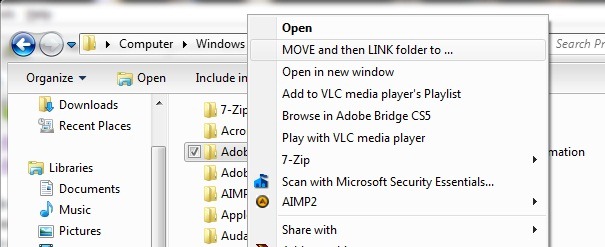
- حدد الموقع الجديد للمجلد الذي تريد نقله، ثم انقر فوق الزر التحرك والربط أو على نعم
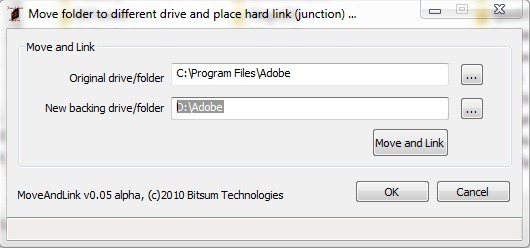
- بعد النقر على نعمسيقوم JunctionMaster بنقل جميع محتويات المجلد الأصلي إلى المجلد الذي تم إنشاؤه حديثًا، ولكن سيظل من الممكن الوصول إليه من الموقع القديم
- إذا كنت تريد فتح الروابط/الروابط بين المجلدات، فاستخدم الكل JunctionMaster بغرض مسح النظام، حدد الروابط المعنية وانقر على قم بإزالة الروابط المحددة (ستظل ملفات الدعم سليمة).
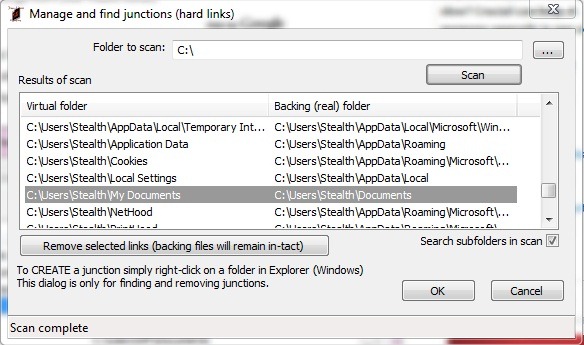
على الرغم من أنه يمكن استخدامه ل نقل أي مجلد على القرص الصلبيعد تطبيق JunctionMaster في المقام الأول بمثابة مساعدة مرحب بها لأولئك الذين يرغبون في الانتقال إلى قسم مختلف عن قسم النظام مجلدات التثبيت لتطبيقات معينة، لتحرير المساحة اللازمة لتثبيت برامج أخرى أو أداء أفضل للنظام.
ملاحظة: عند إنشاء روابط بين المجلدات، ضع في اعتبارك أن الملفات التي تحذفها من أحد المجلدات سيتم حذفها أيضًا من المجلد الآخر (من المهم جدًا عدم الخلط بين محتويات المجلدات المرتبطة بواسطة JunctionMaster والملفات المكررة - مع الأخذ في الاعتبار أنه سيتم إدراجها مرتين - حتى لا تفقد البيانات المهمة. وفي حالة التطبيقات، فإنها لن تعمل بشكل صحيح أو لن تعمل على الإطلاق).
متوافق مع كافة إصدارات Windows 7، 32 بت و64 بت.
إعدادات التخفي - كيفية نقل مجلد إلى محرك أقراص آخر في نظام التشغيل Windows 7 دون تغيير مسار الوصول
